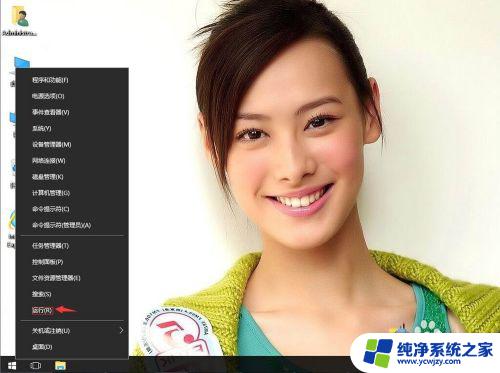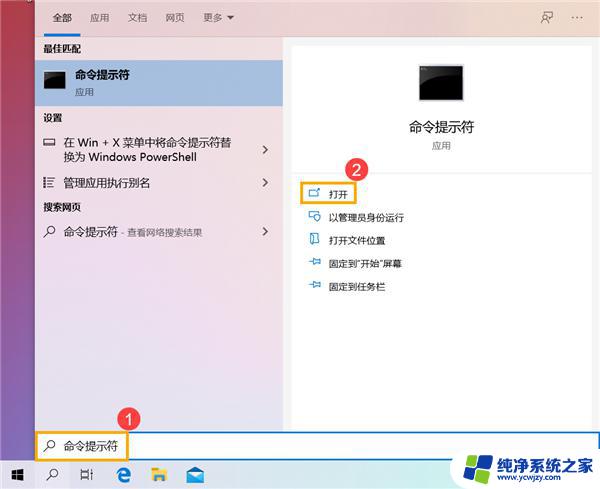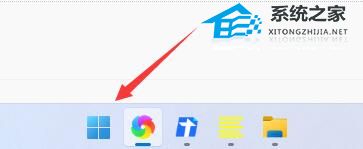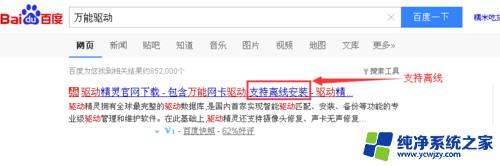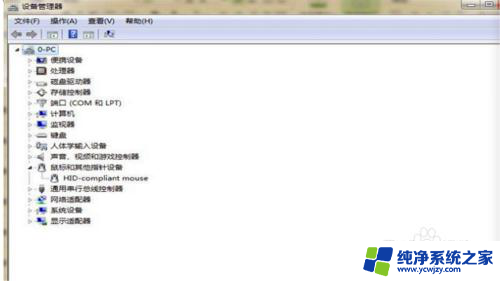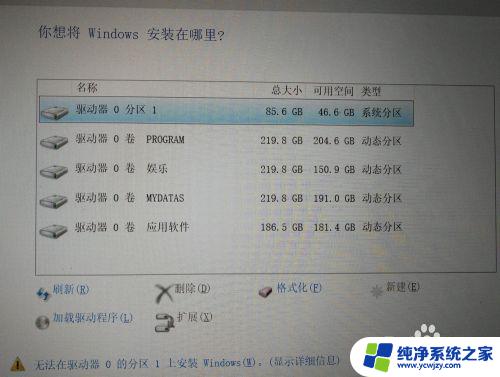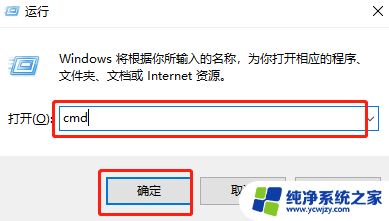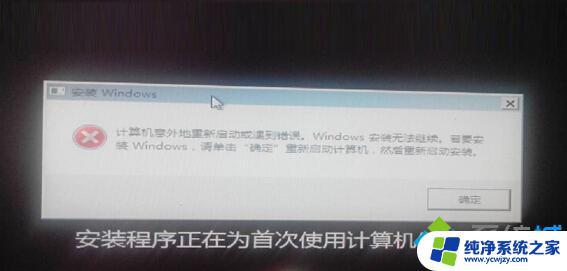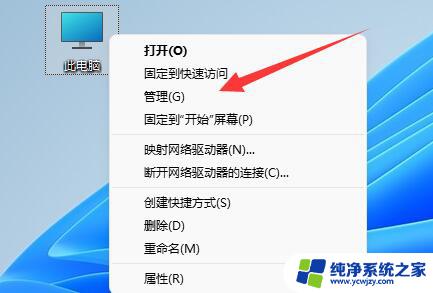Windows 10重装系统后为什么总是提示键盘布局?解决方法在这里!
window10重装系统后总是提示键盘布局,当您对Windows10进行重新安装后,您可能会遇到一个常见的问题,那就是键盘布局设置,每当您启动系统时,都会提示您选择适合您键盘的布局设置。虽然这似乎是一个小问题,但如果您需要频繁地使用键盘,这可能会对您的工作或游戏带来不必要的干扰。在这篇文章中我们将介绍如何解决这个问题,让您的Windows10操作系统不再出现键盘布局设置提示。
win10系统出现选择键盘布局的解决方法:
1、蓝屏之后出现,重启电脑出现了《选择键盘布局》。根据提示,在图左下方如(查看更多键盘布局)点击往下翻。

2、通过点击一直找到有《中文(简体)—美式键盘》,在点击这个选项。显示器显示下个选项。出现《选择一个选项》。

3、这时显示器上显示《选择一个选项》,里面有两项内容:按图选择点击《疑难解答》选项。
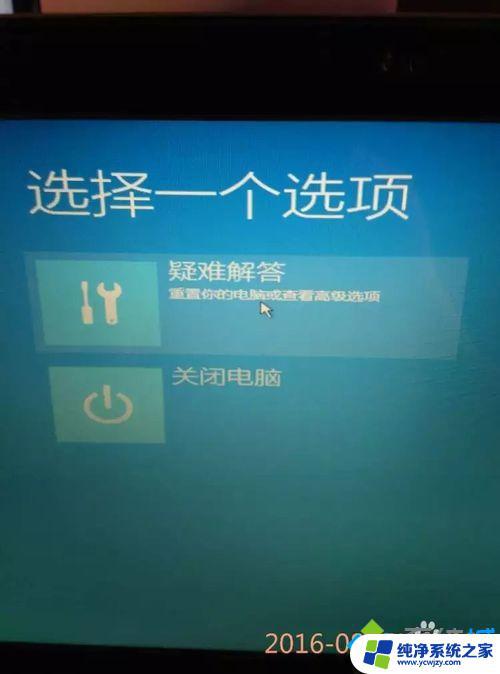
4、在《疑难解答》选项里有两项内容,点击《高级选项》。高级选项里面有5项内容,可根据自己电脑原因选择项目吧。
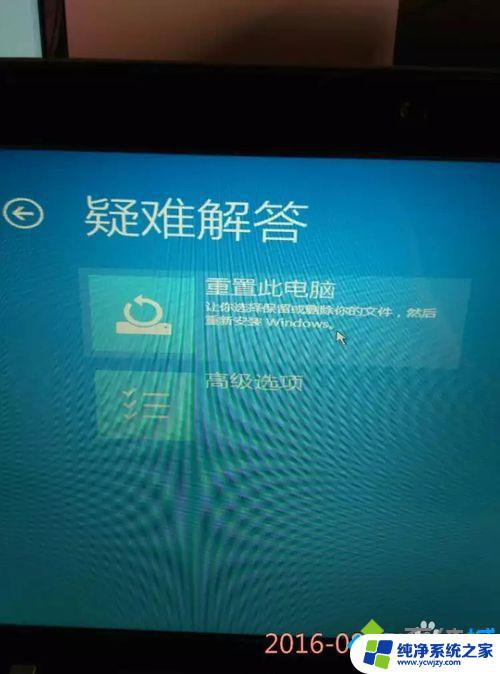
5、我根据自己电脑的原因在《高级选项》里选择了《启动修复》如图,如果你选择错了。系统会提示你错误,你可点击左上方圆圈里的箭头,返回重新选项,如果正确电脑就进入正在修复界面了,最后正常启动了。希望能帮助更多朋友。
以上就是重装 Windows 10 后经常提示键盘布局的全部内容,如果您有不清楚的地方,可以参考小编的步骤进行操作,希望这能对大家有所帮助。